

By ネイサンE.マルパス, Last updated: September 28, 2020
「iPhoneをiOS 11にアップデートした後で、私の連絡先をすべて失っただけです! それを回復することは可能ですか? "
パート1。 iOSアップデート:良いと悪いパート2. iOSアップデート後にバックアップを使用して失われた連絡先を復元する方法パート3。 最新のiOSアップデートの後に失われた連絡先を復元する最速かつ簡単な方法パート4。 ビデオガイド:最新のiOSアップデート後の連絡先の紛失を復元する方法パート5:結論
お客様のiPhoneを最新版にアップデートする iOSの11 11.1はいくつかの強力な機能を提供します。 便利なドラッグアンドドロップ機能により、画像、ファイル、テキストをあるアプリから別のアプリに移動することができます。 このアップデートでは、以前のiOSバージョンのバグに対する修正も提供されています。 入力することでSiriと通信することさえできます。
これは、最も野心的なiOSバージョンにはまだ完全ではありません。 多くのユーザーが更新後にデータ損失を経験することについて不平を言う。 ファイルの一部が欠落していることを発見したときに更新が失敗したと主張する人もいます。
お客様が新しいiOSがより良いパフォーマンスとより少ない問題につながることを期待しているので、イライラすることがあります。 お客様の連絡先リスト全体が消えてしまったことが分かったらさらに悪化します。
連絡先は重要な情報であり、通常は長年にわたって収集されています。 それがお客様の場合、それらを取り戻すことが最優先事項です。
当社はお客様の連絡先を取得するために試してみることができる様々なことをお届けします。 最初の解決策で問題が解決しない場合は、次の問題に向かいます。 当社は、この記事の最後に連絡先を戻してきたと確信しています。 がんばろう!
アイオスのアップデートに進む前に、お客様の携帯電話を最初にバックアップするように人々に指示する背景には論理的な理由があります。 それは、お客様のiPhoneを大規模なオーバーホールに晒しているときに、お客様のiPhoneのデータが危険にさらされているからです。
友人のアドバイスを聞いたことがあれば、バックアップにアクセスして失われた連絡先を回復することができます。 ただし、iOSが更新された場合にのみ動作します。 最近のアップグレードが失敗した場合は、まずPart 3に直接お進みください。
iCloudバックアップで削除した連絡先を復元する
お客様のiPhoneをiCloudに同期させることは、お客様の携帯電話のいくつかの設定を微調整することに過ぎません。本当に簡単です。 iCloudから連絡先を取り戻そうとしている場合は、次の操作を実行する必要があります。

iPhoneをコンピュータに接続すると、iTunesが自動的に起動し、ファイルのバックアップを開始する可能性が高くなります。 これは、自動同期を設定した場合です。 さらに、バックアップファイルにアクセスする場合は、コンピュータに最新のバージョンのiTunesがインストールされていることを確認してください。
削除した連絡先をiTunesバックアップ経由で取得する
両方の手順がうまくいかなかった場合は、最近ファイルをバックアップできなかったためです。 しかし、心配しないでください。 紛失した連絡先を復元する最も簡単な方法を紹介しようとしています。
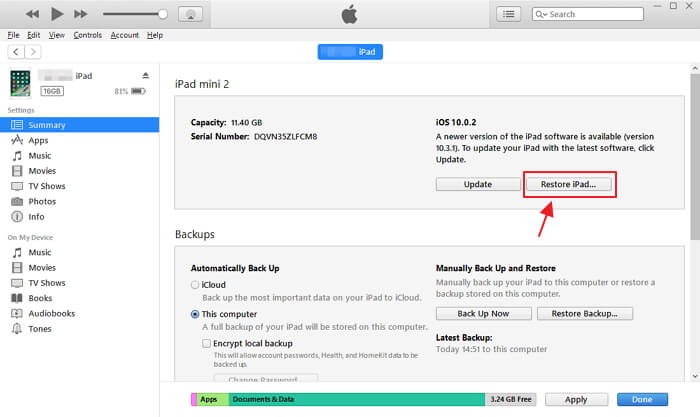
当社がお客様の問題を解決することが確かな解決策の1つは次のとおりです。 FoneDog iOSデータ復元。 それは評判の高い実績を持つ非常に効果的なデータ回復ソフトウェアです。
これはすべてのiPhoneモデルとすべてのiOSバージョンで動作します。 はい、iOSアップデートが失敗しても問題ありません。 引き続きこのソフトウェアを使用して、削除した連絡先を取り戻すことができます。 さらに、MacおよびWindowsコンピュータと互換性のあるバージョンがあります。
このソフトウェアの最善の点は、データ消失に対処するために、すばやく簡単な3つの方法を提供することです。
手元にある問題を最終的に解決するためのステップバイステップのチュートリアルです。
FoneDog iOS Data Recoveryをダウンロードして、完全インストールを待ちます。 完了したら、ソフトウェアを実行してiPhoneをコンピュータに接続します。 利用可能な回復オプションから、 iOSデバイスから復元する をクリックし スキャンの開始 続行します。

回復可能なファイルカテゴリが表示されます。 選択 連絡先 リストから見つかった連絡先を表示します。 検索する特定の連絡先の横にあるチェックボックスをオンにします。 お客様をタップする 回復する ボタンを押して保存します。
FoneDog iOS Data Recoveryをダウンロードしてインストールしたら、ソフトウェアを起動してiPhoneに接続します。 選択 iTunesのバックアップファイルから復元する 左のタブから。 復元するバックアップファイルを選択し、をクリックします。 スキャンの開始.
見つかったファイルタイプのリストが表示されます。 選択する 連絡先 連絡先が表示されます。 後 マーキング 必要な連絡先をクリックして 回復する.
インストールが完了したら、FoneDog iOS Data Recoveryをダウンロードして起動してください。 iPhoneをコンピュータに接続します。 クリック iCloudバックアップファイルから復元する。 Apple IDとパスワードを使用してiCloudにログオンします。
インターフェイスに使用可能なバックアップファイルが表示されます。 クリック ダウンロード スキャンを開始します。 ポップアップウィンドウが表示されます。 取得する特定のファイルタイプをチェックするように求められます。 ティック 連絡先 をクリックし 次へ。
ファイルの抽出が開始されます。 完了すると、復元できる連絡先が表示されます。 マーク お客様が回復したいもので 最後に、タップ 回復する. 関連チュートリアル:最新のiOSアップデート後に紛失した写真を復元する方法
関連チュートリアル:最新のiOSアップデート後に紛失した写真を復元する方法
iCloud Photo Recovery:ステップバイステップガイド
お客様はそれを持っています。 最新のiOSアップデート後に連絡先を紛失した場合の復元方法を5で紹介しました。 当社はお客様に大きな助けになってくれることを願っています。 最初にiOSをアップデートしようとしても失敗した場合は、ファイルをiCloudまたはiTunesにバックアップしてください。
その後、お客様は自信を持って心配することなくアップデートを進めることができます。 ただ持っている FoneDogツールキットiOSデータ復元 準備が整ったので、もう少し多くのファイルを失った場合は、起動する必要があります。
また、この便利なツールを使用して、削除した画像、ビデオ、文書、およびメッセージを戻すこともできます。 お客様と同じ問題を抱えている人物が分かっている場合は、この記事を共有してください。 お客様は救命救助者になります!
コメント
コメント
人気記事
/
面白いDULL
/
SIMPLE難しい
ありがとうございました! ここにあなたの選択があります:
Excellent
評価: 4.6 / 5 (に基づく 57 評価数)